
时间:2020-11-10 14:33:27 来源:www.win10xitong.com 作者:win10
有部分网友告诉小编Win10如何把鼠标设置成左手的情况他不知道怎么办,新手用户往往在遇到Win10如何把鼠标设置成左手情况的时候就束手无策了,不知道如何是好,别着急,我们自己就可以处理掉Win10如何把鼠标设置成左手的问题,我们可以按照这个步骤来解决:1、打开设置。2、单击"设备"就搞定了。下面我们用图文来详细的说一下Win10如何把鼠标设置成左手的操作伎俩。
第一种方法:如何使用"设置"更改鼠标的主按钮
第一步:打开设置。
第二步:单击"设备"。
第三步:单击鼠标。
第四步:使用"选择主按钮"下拉菜单,如果您是左撇子,则选择右选项(如果您是右撇子,则选择左选项)。
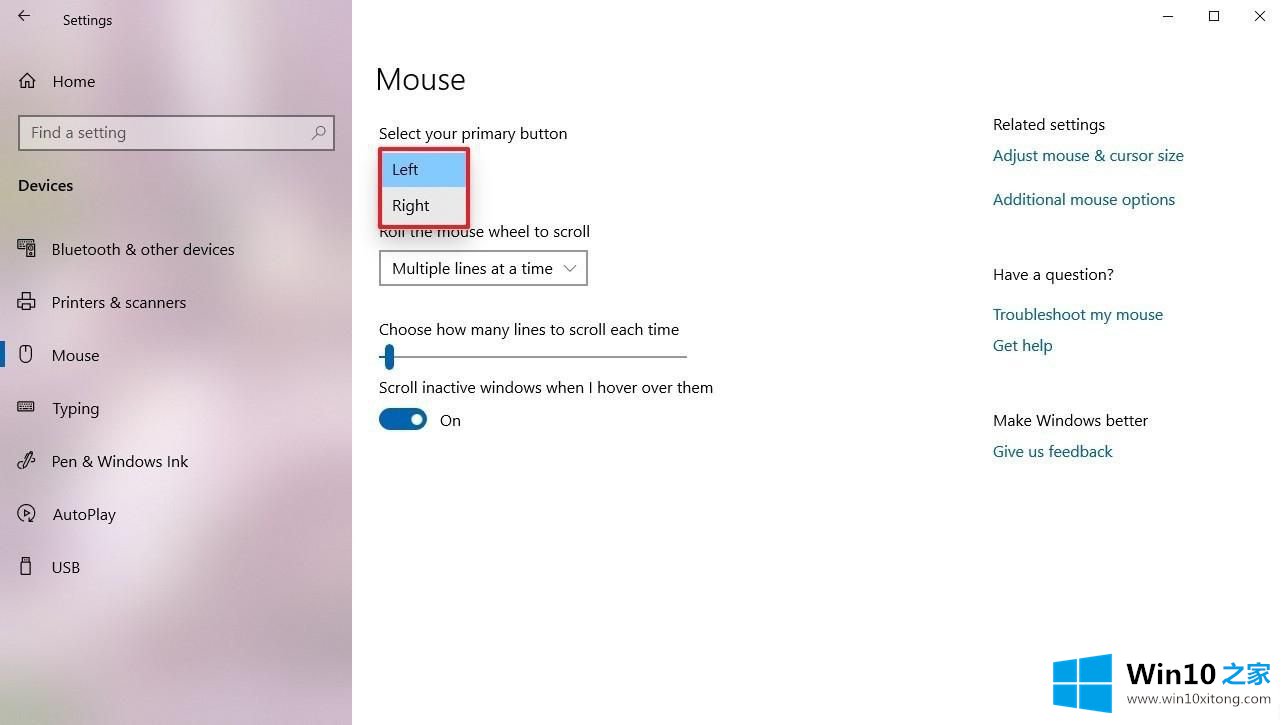
第五步:完成这些步骤后,您可以用左手开始使用鼠标。
第二种方法:如何使用"控制面板"更改鼠标主按钮
第一步:打开控制面板。
第二步:单击"设备和打印机"。
第三步:在"设备和打印机"部分下,单击"鼠标"选项。
第四步:单击"按钮"选项卡。
第五步:检查Switch主按钮和辅助按钮选项。
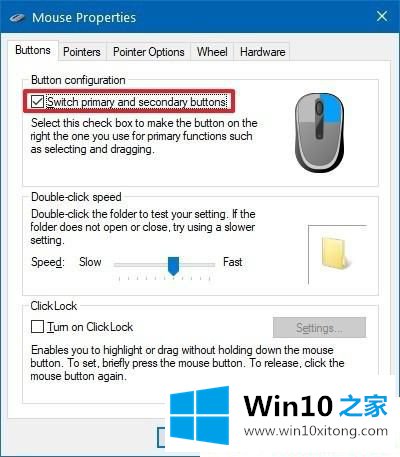
第六步:单击"应用"按钮。
第七步:单击"确定"按钮。
第八步:完成这些步骤后,主按钮和辅助按钮将根据您的选择交换操作。
上述和大家分享的就是Win10如何把鼠标设置成左手的方法,不知道大家学会了没有,如果你也这方面需求,直接参考教程设置即可。
有关Win10如何把鼠标设置成左手怎么解决的方法就是以上全部的内容了,小编很高兴能在这里把系统相关知识给大家分享。